
サンプルとして、以前mia_materialのところで使ったシーンを使いました。
まずMentalrayで環境マップを使用する時は、
環境マップをShadingEngineのEnvironmentShaderに繋ぐ、↓のようなコネクトになります。
時々、マテリアルのReflectionカラーに環境マップを繋いであるデータを見かけたりしますが、ShadingEngineのEnvironmenShaderに繋ぐのが正解。
ShadingEngineについてはAREA Japanの説明が分かりやすいのでここでは割愛します。
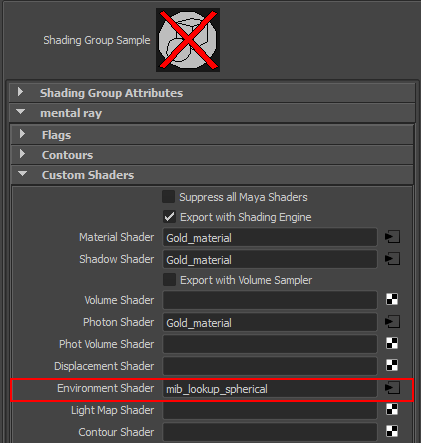
環境マップを貼るのに主に使用するのは、↑の赤で囲んだノードあたり。
それぞれのノードの違いは環境マップの張り方です。
四角か円柱か球か。
これら環境系のマップはマテリアル以外にもカメラやなんかに繋いで使用することもあります。
全部のノードの説明は大変ですが、、
一番よく使うであろう”mib_lookup_spherical”ノードだけでも確認してみます。
mib_lookup_shperical
テクスチャと接続すると、そのテクスチャがシーンを囲む無限球体にラップされている感じになる。
Direction
サンプリング方向。難しいのでパス。あまり使わないと思って良いのでは。
“mib_texture_vector”とか、”mib_texture_remap”とかコネクトします。このあたりもいずれ機会があれば。
Rotate
環境マップを回転させることができる。単位はRadian(弧度法)
通常の度(degree)で使用したい場合は変換が必要。
degreeとRadianの変換式は次の通り。
d = r * 180 / Math.PI r = d * Math.PI / 180
Texture
環境マップとして使用したいテクスチャをコネクトする。
“mib_lookup_spherical”ノードについてはこのくらいで。
環境マップについてもう一つ。
カメラベースで環境マップを貼る方法もあります。
カメラのShapeノードにある”EnvironmentShader”。
ここに環境マップをコネクトしても環境マップが適応されます。
この方法の場合、カメラから見えるオブジェクトすべてに環境マップが適応されます。
逆に言えば、別のカメラから見た場合はその環境マップは適応されません。
以上、環境マップについてでした。
Mayaは2012の英語版を使用しています。
最新のバージョンとは異なる可能性がありますのであしからず。
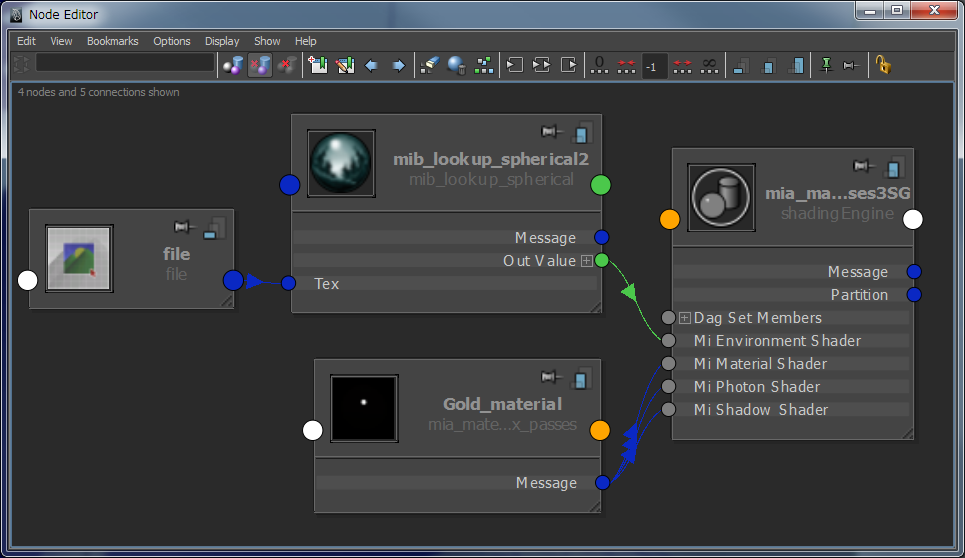
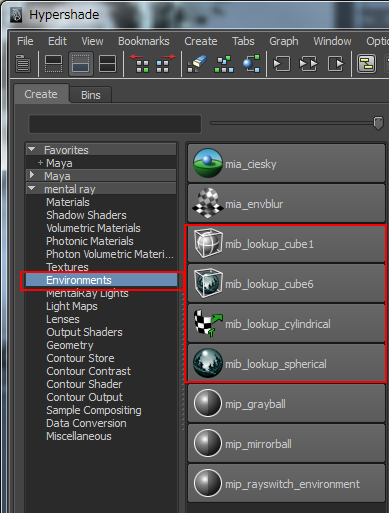
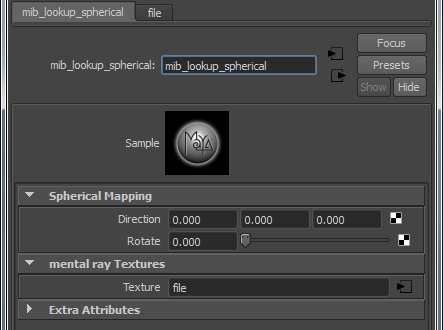
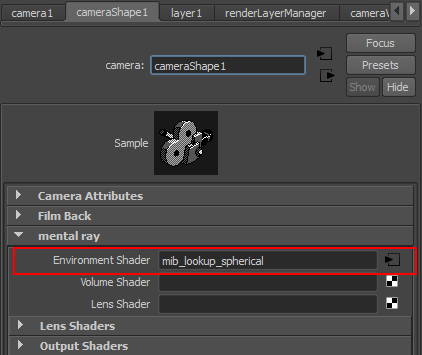

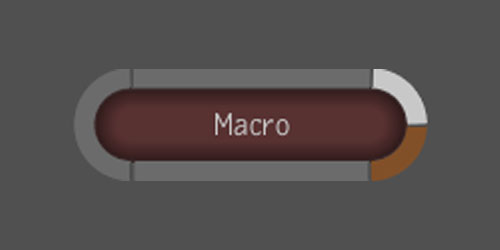
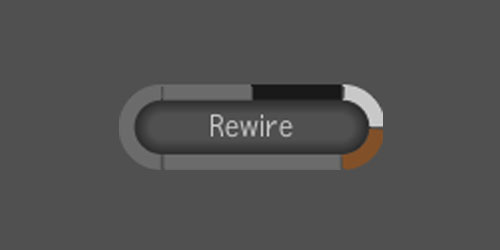

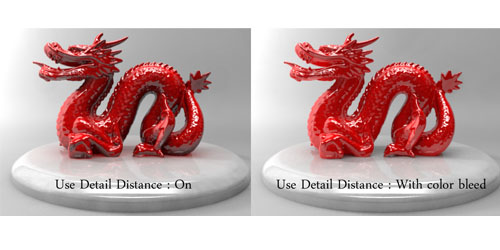



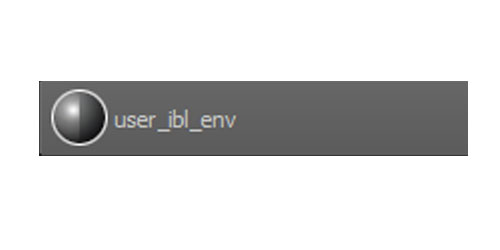


コメント